用Windows Defender、制作離線殺毒盤的方法
在今天的html' target='_blank'>win10系統使用教程中,我們將為大家分享一下使用系統自帶的殺毒軟件Windows Defender制作離線殺毒盤的方法。下面,還是一起來看看具體的操作步驟吧!更多教程,歡迎關注win10系統使用方法手冊!
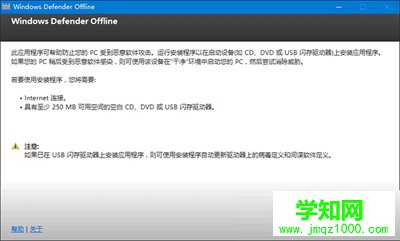
Windows Defender
使用方法:
1、該程序雙擊運行,一路點擊“下一步”,然后選擇你制作的介質:光盤、U盤或者ISO鏡像。

Windows Defender
2、這三種方式各有所長,不過一般來說U盤用的多一些,下面以這種方法為例進行介紹。
3、插入U盤后,在U盤選擇界面確定使用哪個U盤,然后點擊“下一步”開始制作。
4、制作分為4個步驟,主要是文件下載比較費時間,IT之家測試后發現這一下載速度很慢,而且下載的文件有227.31MB,需要等待較長時間。
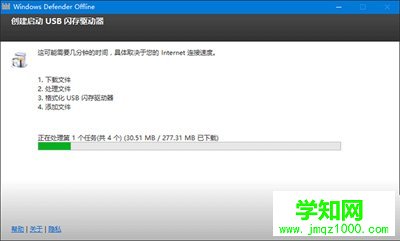
Windows Defender
注意:如果你采用另外兩種方式,也需要下載相同的文件,區別在于這幾種方式最后對該文件處理不同:一個是寫入U盤,另外是做成光盤或ISO鏡像。
5、下載并且制作完畢后,就可以利用這個U盤或者光盤重啟電腦,這個過程中需要選擇讓光盤或者U盤啟動。
6、啟動之后就可以見到Windows Defender熟悉的界面(如下圖),只不過標題欄是Win9x/2000樣式,年輕的新用戶可能不太喜歡,但老用戶可能會感到親切。使用方法和普通在線版相同,在這里就不贅述了。
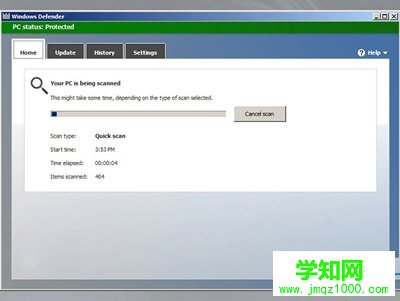
Windows Defender
以上就是Win10系統下如何用Windows Defender制作離線殺毒盤的全部介紹了,離線殺毒盤可以清除普通殺毒軟件無法清除的頑固病毒,而且制作好U盤殺毒盤后,還可以擁有Win7/Win8.1等系統。
聲明:本文內容由電腦高手網整理,感謝筆者的分享!刊登/轉載此文目的在于更廣泛的傳播及分享,但并不意味著贊同其觀點或論證其描述。如有版權或其它糾紛問題請準備好相關證明材料與站長聯系,謝謝!
鄭重聲明:本文版權歸原作者所有,轉載文章僅為傳播更多信息之目的,如作者信息標記有誤,請第一時間聯系我們修改或刪除,多謝。
新聞熱點
疑難解答